Você quer dar suporte emoji ao seu blog WordPress?
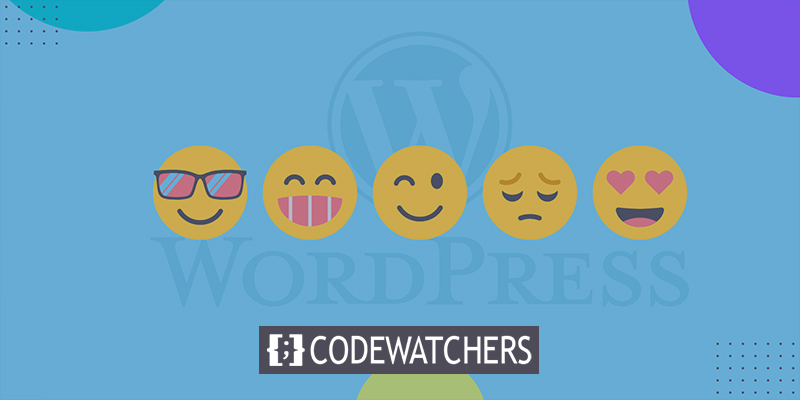
O suporte a emojis já está embutido no WordPress, tornando o uso deles incrivelmente simples. Os emojis podem ser usados em todo o WordPress sem a necessidade de instalar nenhum outro plugin.
Vamos demonstrar como utilizar emojis no WordPress de forma rápida e eficiente em vários dispositivos neste artigo. Este truque irá ajudá-lo mesmo em sites baseados em nuvem como Elementor .
O que são Emojis?
Emojis são ícones gráficos pequenos e minúsculos que podem ser usados junto com o texto para transmitir sentimentos e outros sentimentos. Os emojis evoluíram da forma como as comunicações online representavam as expressões faciais no texto. Smileys eram representações de texto e pontuação de expressões faciais que eram utilizadas nos primórdios da internet.
Create Amazing Websites
Com o melhor criador de páginas gratuito Elementor
Comece agora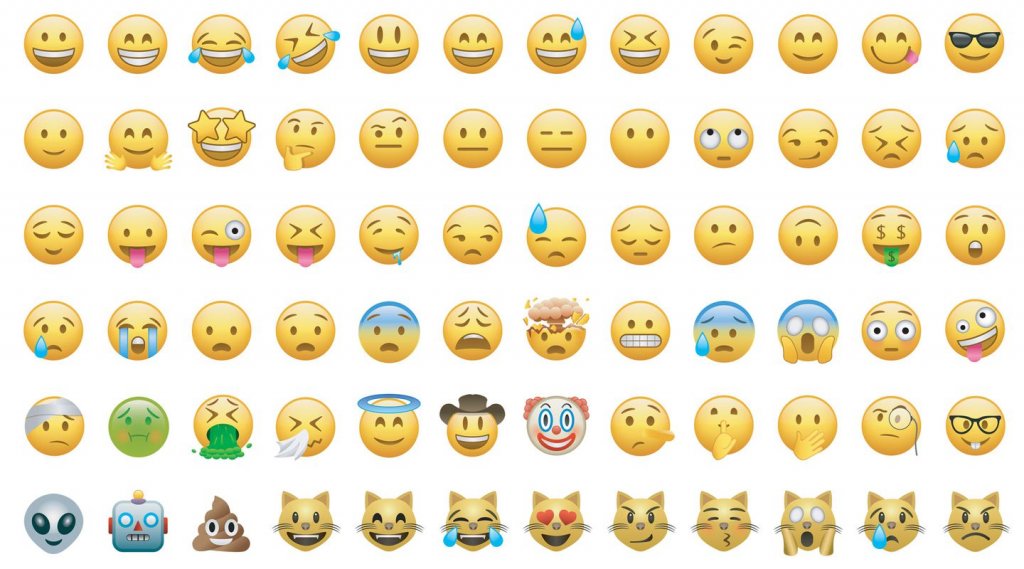
Isso acabou se desenvolvendo em ilustrações gráficas dessas expressões. Eles passaram por vários nomes, incluindo Twemojis, Emoticons e Emojis.
No WordPress 4.2, foi incluído suporte para caracteres emoji contemporâneos. Antes disso, adicionar emojis ao seu site WordPress exigia o uso de um plugin emoji separado.
Então, vamos examinar como adicionar emojis ao WordPress agora.
Usar emojis no Windows
Para adicionar emojis, basta modificar a postagem ou a página em que deseja fazê-lo. Clique em uma área de texto no editor de conteúdo do WordPress e, em seguida, no teclado, pressione Windows +. (Período).
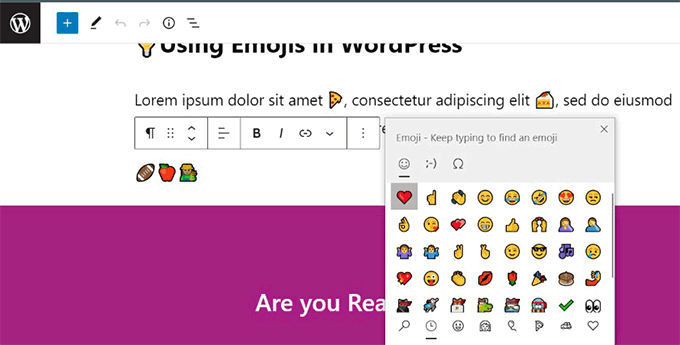
Como resultado, os emojis aparecerão em uma janela pop-up. Os emojis podem ser encontrados pesquisando-os ou navegando neles. Quando você localizar o Emoji desejado, clique para adicioná-lo à caixa de texto.
Use emojis no Mac
O artigo, página ou qualquer outra seção de edição de texto em seu site WordPress precisa ser atualizada mais uma vez.
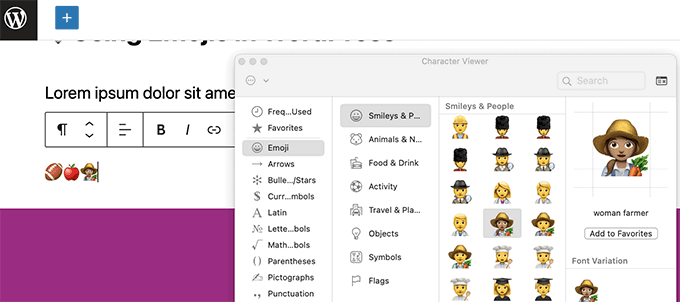
Clique para colocar o cursor dentro de uma caixa de texto e pressione simultaneamente as teclas Command, Control e Space.
Com isso, aparecerá um pop-up onde você poderá explorar e pesquisar por emojis. Você deve clicar duas vezes no emoji desejado depois de encontrá-lo para adicioná-lo ao seu texto.
Use emojis no iOS & iPad
Você pode mudar rapidamente para o teclado emoji do seu dispositivo para adicionar emojis se estiver usando um iPhone ou iPad para editar seu site WordPress.
Basta entrar no WordPress usando um smartphone iPad ou iOS. Toque em uma área de texto ao editar a postagem ou página em que deseja utilizar emojis. O teclado nativo agora aparecerá na tela.
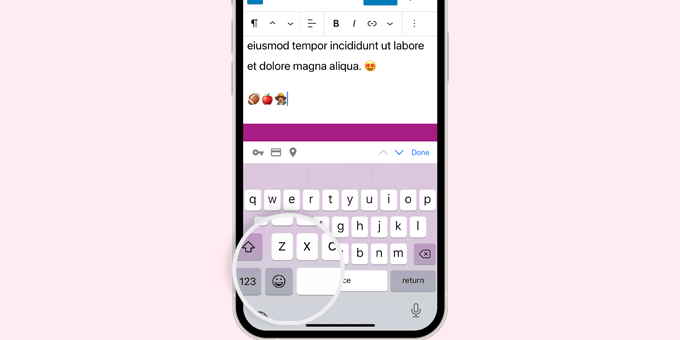
Para acessar o teclado Emoji, toque no botão Emoji agora. Os emojis que você pode usar serão exibidos no seu dispositivo.
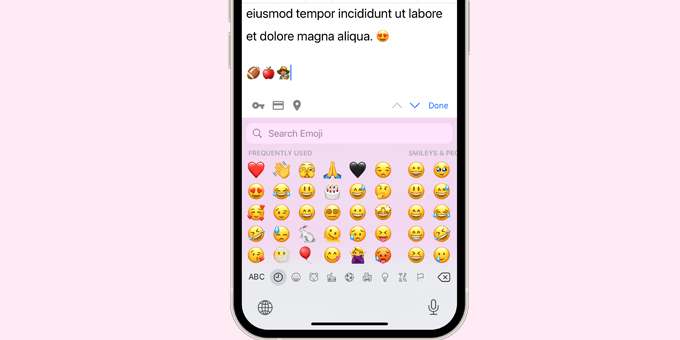
Os emojis podem ser encontrados por categoria ou procurando um ícone específico. Basta tocar para adicionar o emoji à sua postagem depois de localizá-la.
O botão ABC pode então ser tocado para retornar ao teclado de texto.
Use emojis no Android
Os emojis também são suportados nativamente por tablets e smartphones Android.
Se você deseja usar emojis, basta editar a postagem ou página relevante do WordPress. O teclado nativo do seu smartphone será exibido quando você tocar em uma área de texto na tela de edição.

Para acessar o teclado Emoji, toque no botão Emoji no teclado.
Agora o teclado emoji aparecerá, onde você poderá navegar ou pesquisar o emoji que deseja adicionar.
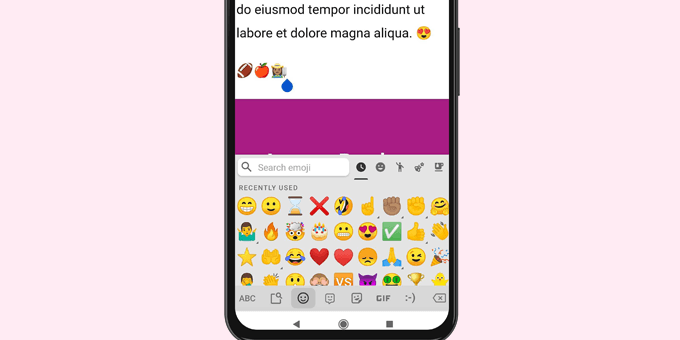
Para adicionar um emoji ao seu artigo do WordPress, basta tocar nele.
Ao tocar no botão ABC, você pode retornar ao teclado de texto.
Empacotando
Espero que este artigo o ajude a adicionar emojis ao seu site. Na verdade, os emojis podem tornar um blog mais envolvente e atraente. No entanto, se você não quiser usá-los, precisará usar o plug-in Disable Emojis . Um plugin é necessário para esta tarefa porque o WordPress, por padrão, tem este sistema, então se quisermos alterar algo que está embutido, podemos fazer isso com a ajuda de um plugin. Que essas dicas venham em seu auxílio, e você também pode compartilhá-las com seus amigos!





